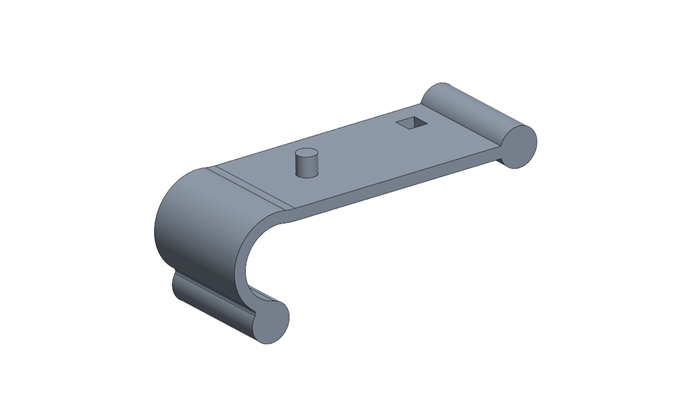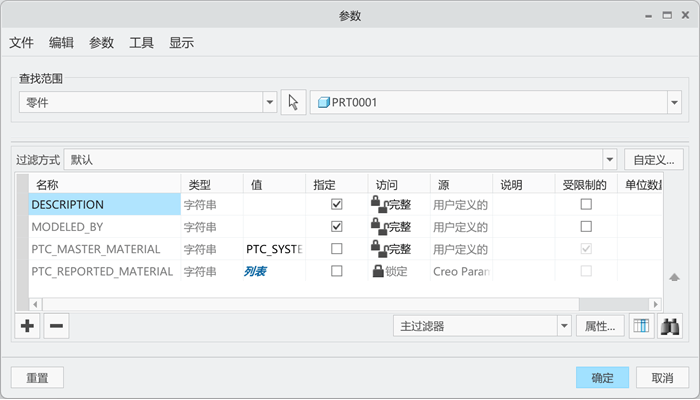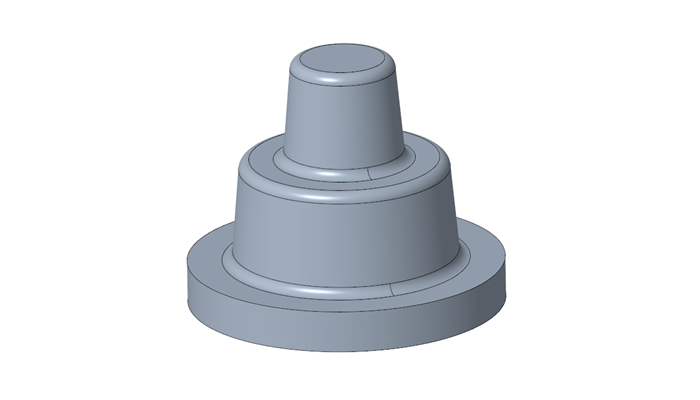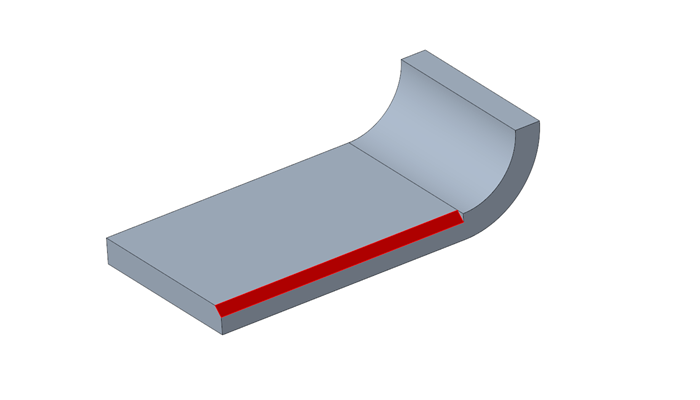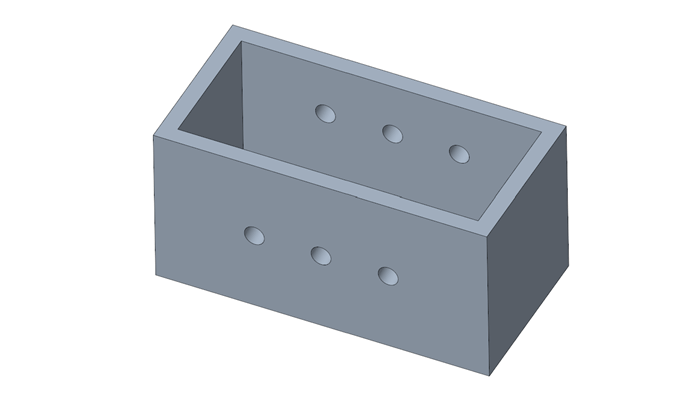1.“修饰螺纹”可以创建用于工程图的螺纹显示方式,而不是真实的螺纹。
2.“修饰槽”可以创建实体上的产品铭牌或文字注释。
3.“螺旋扫描”和“旋转混合”都要建立中心线。
4.“扫描混合”、“旋转混合”和“混合”的各个截面图元的段数要相等。不能分割相等时可以利用“混合顶点”来保证截面图元线段相等。一点可以和任意图元混合,三角形可以用混合顶点或打断与多边形混合。
5.创建“筋”时,截面需与依附实体相交且图元为开放的。
6.装配时可用“全局干涉”检查设计零件的装配合理性和是否存在冲突。
7.创建工程图2D截面时,可以现在3D模型下的“视图管理器”中建好各个剖视图,然后在工程图中再选择,从而在工程图中创建各个剖视图。
8.工程图里创建好的二维视图可以保存为“DXF(*.dxf)格式,这样就可以在Auto-CAD、CAXA、CATIA等软件里打开了,方便二维视图的尺寸标注。
9.输入上标和下标文本(可作为公差)
上标:@+上标文本@#
下标:@-下标文本@#
10.装配和工程图等文件必须与原零件图prt存放于一个文件夹。
11.扫描可分为“简单扫描”和“引导线扫描”。“引导线扫描”就是使用“引导线”来控制扫描过程中间的形状。在进行“引导线扫描”时应注意“引导线”必须与扫描轮廓相交于一点,并作为“引导线”的一个顶点,所以最好在引导线和截面线间添加相交的穿透关系。
12.对于“拉伸”命令,如果截面内有实体特征,则草绘可以为开放截面,系统会自动填充实体到原有的特征相交。
13.在工程图里“草绘”图形,如果没有和视图“相关”,则移动视图时所画的草绘不会跟着移动。要相关则右击,选择“与视图相关”。
14.在装配时,可以先画出装配骨架(prt),然后再把零部件装进去。之后设计变更时可直接更改骨架,进而“重新计算”后就可带动整个装配部件设计变更。
15.可以在“造型”中创建曲线作为扫描轨迹,再利用“可变截面扫描工具”创建空间曲面。
16.在关系式之前添加注释,批注行必须以“/*”开始。
17.族表技术:族表(Family Table)可以复制出许多相似的零件,以编辑表格的方式产生一系列的零件。族表是复制特征和零件的高级工具之一,也是实现产品的参数化设计的一种重要手段。
18.使用“螺旋扫描”时记得绘制旋转中心线。
19.创建混合特征需要注意的事项:各截面的起点要一致,且箭头指示方向也要相同。各截面上图元数量要相同。单独的一个点可以作为混合的一个截面,可以把点作为具有任意图元数的几何。但是单独的一个点不可以作为混合的中间截面,只能作为第一个或最后一个截面。